現プロジェクトでバックエンドを実装しているJPです。 ですが、フロントエンドのReactとstorybookを使った開発に興味を惹かれたため、自分でReactプロジェクトを作成してみたいと思います。
筆者の経験:CLIツールなどもあまり触ったことがない、フロントエンドの初心者
環境 :macOS Sierra
目次
Reactとは
facebook が開発した素晴らしい描画ライブラリだということしか知りません。
申し訳ありませんが、説明は端折らせていただきます。
storybookとは
簡単に言うと、React で作成したコンポーネントを1つづつ見ることができるカタログのようなもののようです。
github.com
各種ツールをインストールする
homebrew
インストール手順:Homebrew — macOS 用パッケージマネージャー
npm
ホームディレクトリで以下のコマンドを実行
brew install node node -v npm -v
yarn
特に理由はありませんが、フロントチームが使っていたので、yarnを使ってみます。
npmみたいなツールのようです。
GitHub - yarnpkg/yarn: 📦🐈 Fast, reliable, and secure dependency management.
npm i -g yarn@0.19.1
storybook
npm i -g @storybook/cli
create-react-app
Reactプロジェクトを自動で作成してくれるCLIツールです。
eslintやbabelなどの推奨されるライブラリも自動で落としてくれるようです。
npm install -g create-react-app
これで準備は完了です。
React プロジェクトの作成
作業ディレクトリへ移動
cd プロジェクトを作成するディレクトリ
新規プロジェクトの作成
create-react-app my-app
こんな感じのフォルダができました。
依存ライブラリは my-app/node_modules 以下にあります。
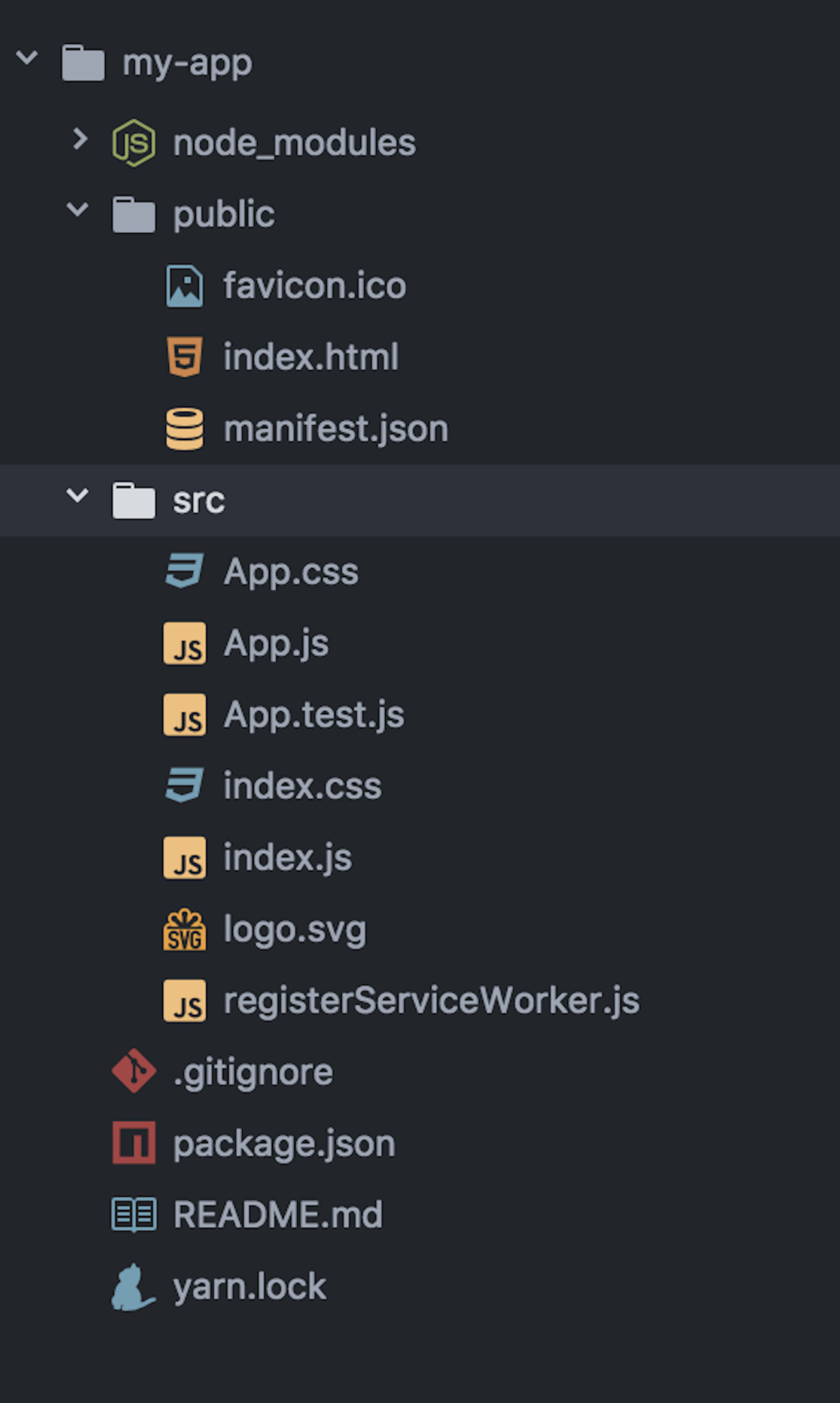
プロジェクトの起動
cd my-app yarn start
こんな画面が表示されます。これだけでアプリケーションとして動くようです。
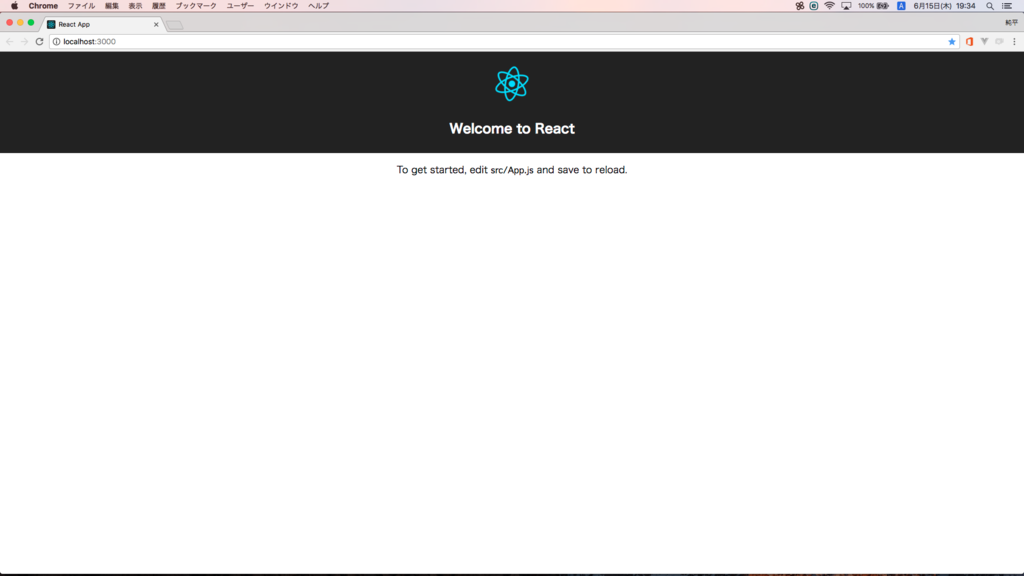
storybookのセットアップ・起動
my-app直下で以下のコマンドを実行
getstorybook yarn run storybook
http://localhost:9009/にアクセスすると、以下のページが表示されます。
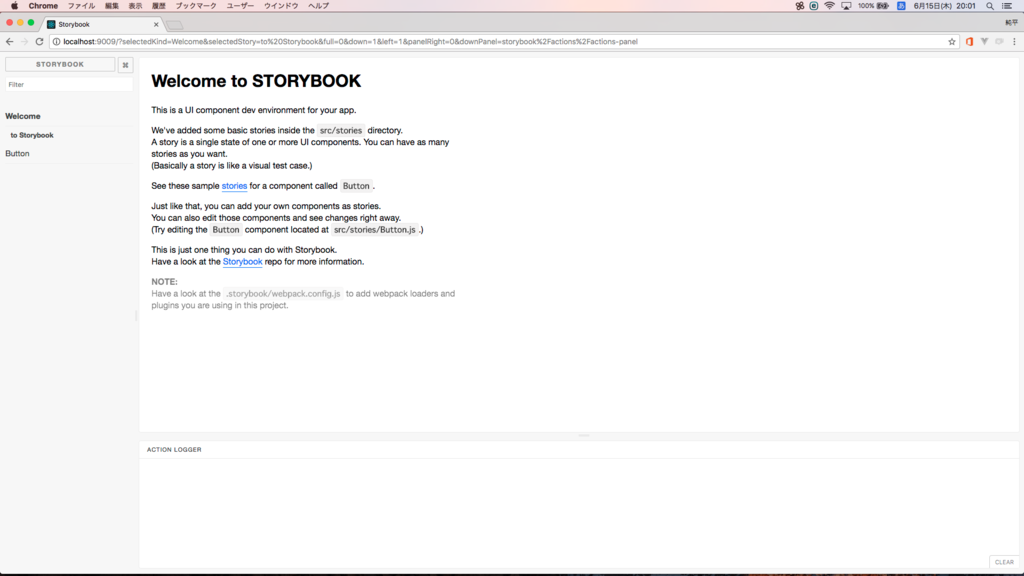
以上で storybook が起動するところまで完了です。
最初に React プロジェクトを作成しなければならないこと以外は割りとスムーズにできました。
ここまで自動化されているとありがたいです。
次回
次回は以下の内容について書きたいと思います。
- KNOBSアドオンを追加する
- Material-Uiのコンポーネントを追加する
- コンポーネントを中央に配置する